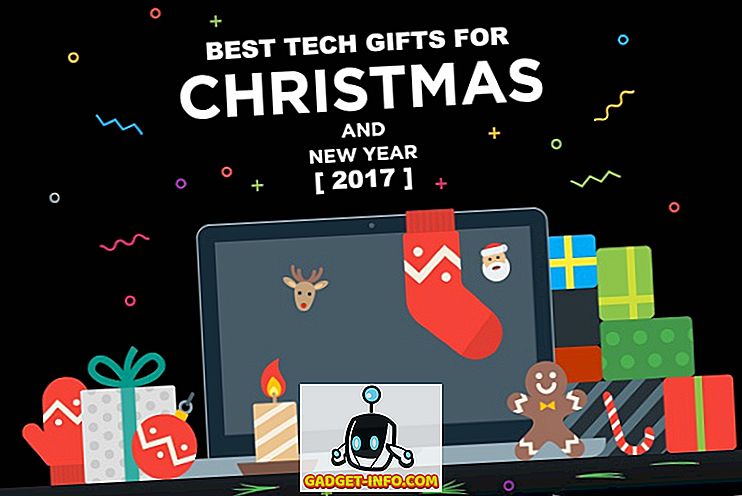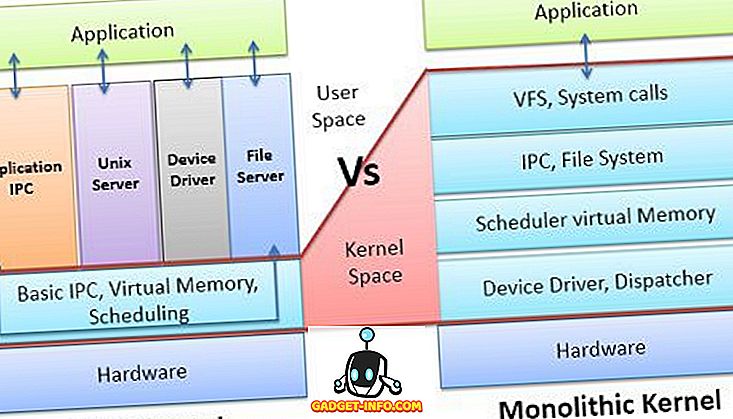Một trong những tính năng hàng đầu của Windows 10 là tích hợp Cortana. Đó là trợ lý kỹ thuật số của chính Microsoft sẽ giúp bạn hoàn thành công việc chỉ bằng cách hỏi cô ấy trên Windows Phone hoặc bây giờ trên PC Windows 10. Bạn có thể yêu cầu cô ấy chăm sóc các cuộc hẹn của bạn và nhắc nhở bạn về những điều khác nhau, chỉ bằng cách ra lệnh bằng giọng nói, không cần nhấp chuột. Tuy nhiên, hầu hết mọi người vẫn tin rằng đó chỉ là một chức năng tìm kiếm nâng cao một chút sẽ chỉ giúp họ tìm kiếm mọi thứ từ PC hoặc Web. Cô ấy không phải là người máy như Siri hay Google Now, Microsoft cũng đã thêm một chút hài hước để mang lại một chút trải nghiệm thoải mái. Ngoài chức năng tìm kiếm cơ bản, cô ấy có thể thực hiện hàng tấn nhiệm vụ năng suất khác có thể khá tiện dụng. Hơn nữa, bạn cũng có thể hỏi cô ấy những câu hỏi hài hước khác nhau và nhận được những câu trả lời khác nhau để giữ cho mọi thứ tươi mới.
Chúng tôi sẽ liệt kê một số mẹo và thủ thuật Cortana tiện dụng sẽ giúp tăng năng suất của bạn và giúp bạn giải trí cùng một lúc.
Mẹo và thủ thuật Cortana thú vị
1. Trứng Phục Sinh Cortana

Ngoài việc tăng năng suất và cung cấp trải nghiệm Windows tốt hơn, cô còn có một số sự hài hước thú vị. Ví dụ, bạn có thể chơi các trò chơi với cô ấy như kéo giấy đá Rock và yêu cầu cô ấy lắc xí ngầu cho bạn hoặc lật một đồng xu bằng cách gõ vào thanh tìm kiếm.
Bạn cũng có thể hỏi cô ấy câu hỏi tương tác / hài hước khác nhau và nhận được một số câu trả lời thú vị. Không có danh sách chính thức về những gì bạn có thể hỏi cô ấy, vì vậy bạn có thể hỏi cô ấy bất cứ điều gì và bạn có thể đủ may mắn để nhận được câu trả lời. Tuy nhiên, nếu bạn không muốn khám phá bản thân, thì bạn cũng có thể kiểm tra phản hồi của những người khác đã cố gắng nói chuyện với cô ấy.
Một số lệnh bạn có thể thử:
- Bạn có thể khiêu vũ không?
- Bạn có thích Google Hiện hành không?
- Bạn còn thức không
- tôi ghét bạn
- Ai tốt hơn bạn hay Siri?
2. Thực hiện chuyển đổi với sự giúp đỡ của Cortana

Cortana có thể thực hiện tất cả các loại chuyển đổi ngay từ giao diện của mình, bạn chỉ cần cung cấp các đơn vị. Cô ấy có thể chuyển đổi tiền tệ, chiều dài, trọng lượng và số lượng chất lỏng. Ví dụ: bạn có thể thử các lệnh như Chuyển đổi 45 USD sang INR, Chuyển đổi 93 mét sang inch, hoặc chuyển đổi 8 gallon sang lít lít.
3. Nói với Cortana về sở thích của bạn

Bạn có thể nói với Cortana về tất cả các sở thích của bạn và giúp ghi chú vào sổ ghi chép của cô ấy. Cô ấy sẽ nhớ tất cả các sở thích của bạn và sẽ cung cấp một kinh nghiệm và đề xuất tùy chỉnh theo nó.
Để nói với cô ấy về sở thích, nhấp vào thanh tìm kiếm Cortana và nhấp vào biểu tượng Notebook Notebook bên dưới nút Home bên trái. Ở đây bạn sẽ tìm thấy tất cả những điều mà bạn có thể quan tâm và có thể cung cấp các ưu đãi theo họ.
Một số sở thích bạn có thể bao gồm, Tài chính, Ăn uống, Sự kiện, Phim & Âm nhạc, Tin tức và thể thao. Ở đây bạn có thể nói những gì bạn thích, và loại khuyến nghị nào bạn có thể mong đợi.
4. Nhận định nghĩa từ Cortana

Cortana sử dụng Từ điển Oxford để định nghĩa hầu hết mọi loại từ (tất nhiên có định nghĩa trong Từ điển Oxford). Kết quả sẽ được hiển thị trong giao diện chính. Bạn tìm kiếm bằng cách nhập vào Define Define (từ) trong thanh tìm kiếm. Điều này hoạt động rất giống như cách chúng tôi tìm kiếm định nghĩa / ý nghĩa của một từ trên Google.
5. Cortana có thể giải phương trình toán học cho bạn

Bạn có thể giải các bài toán cấp độ phức tạp cơ bản đến trung bình bằng cách chỉ cần đặt phương trình vào thanh tìm kiếm Cortana. Câu trả lời kết quả sẽ được cung cấp trong giao diện chính và cô ấy cũng có thể cung cấp các bước cho một số vấn đề.
Ngoài cơ bản, cộng, trừ, nhân và chia, bạn có thể giải các bài toán phổ biến khác như tìm số thực (ví dụ: [5 - (5 - 2 (7 - 2) + 3)] + 7) hoặc hệ số (ví dụ: 3x 2 - 8x = 3). Cortana có thể hoạt động như một máy tính tiện dụng cho bạn.
6. Thay đổi công cụ tìm kiếm mặc định Cortana

Theo mặc định, Cortana sử dụng Bing làm công cụ tìm kiếm chính cho tất cả các truy vấn và không có cách tích hợp nào để thay đổi ứng dụng tìm kiếm mặc định cho Cortana. Tuy nhiên, có một số cách giải quyết có thể giúp bạn thay đổi công cụ tìm kiếm mặc định của Cortana.
Hiện tại, Firefox 40 là trình duyệt duy nhất cho phép bạn thay đổi công cụ tìm kiếm mặc định của Cortana bằng công cụ tìm kiếm hiện tại mà không cần bất kỳ tiện ích mở rộng nào của bên thứ ba. Chỉ cần tải xuống Firefox 40 và đặt nó làm trình duyệt mặc định và Cortana sẽ sử dụng công cụ tìm kiếm mặc định của nó làm công cụ tìm kiếm mặc định của Firefox 40. Đối với Chrome, bạn có thể sử dụng tiện ích mở rộng có tên Chrometana sẽ chuyển hướng tất cả các tìm kiếm Cortana sang công cụ tìm kiếm mặc định của Chrome. Bằng cách này, bạn có thể có Google làm công cụ tìm kiếm mặc định cho Cortana hoặc nếu bạn lo ngại về quyền riêng tư, bạn có thể truy cập DuckDuckGo.
7. Nhận lời nhắc dựa trên vị trí

Bạn cũng có thể yêu cầu Cortana nhắc nhở bạn điều gì đó khi bạn ở một địa điểm cụ thể (một tính năng tốt khác dành cho Windows Phone). Tất cả những gì bạn cần làm là nói / gõ vào những gì bạn muốn cô ấy nhớ và cô ấy sẽ nhớ.
Ví dụ: bạn có thể nói / gõ vào nhắc nhở tôi mua sữa khi tôi ở Green Valley . Điều này sẽ mở ra một cửa sổ khác, nơi bạn có thể chỉ định ngày khi bạn muốn được nhắc nhở và cung cấp vị trí chính xác (nếu cần). Từ khóa nhắc nhở tôi là một từ khóa ở đây, vì vậy hãy đặt câu của bạn theo nó và cô ấy sẽ làm phần còn lại.
Cô ấy cũng sẽ lắng nghe các lệnh khác tương tự như nó, như tắt máy nhắc nhở (được chỉ định) .
8. Cập nhật những tin tức mới nhất về sự quan tâm của bạn với sự giúp đỡ của Cortana

Cô ấy cũng sẽ hiển thị những tin tức mới nhất cho bạn ngay bên trong giao diện cho Windows 10 trên PC và trên Windows Phone, bạn sẽ phải vuốt lên. Tin tức sẽ là ngẫu nhiên nếu bạn chưa chỉ định sở thích của mình. Làm theo các hướng dẫn trong mẹo Hãy nói với cô ấy về bản thân bạn để thiết lập mối quan tâm tin tức của bạn.
9. Làm Cortana hát

Bạn có thể làm cho Cortana hát theo đúng nghĩa đen! Và khi chúng tôi nói theo nghĩa đen, nghĩa là cô ấy hát cho bạn nghe. Không chỉ là một số giọng nói máy tính cố gắng ghép các từ để tạo ra một bài hát hoặc bài hát gốc bắt đầu phát. Cô ấy hát một bài hát với giọng nói của con người (chính xác là Jen Taylor), mang đến cho cô ấy sự hài hước cần thiết mà chúng ta có thể muốn từ một Trợ lý ảo.
Bạn có thể cung cấp các lệnh sau để khiến cô ấy hát:
- Hát cho tôi một bài hát
- Hát cho tôi nghe một bài hát ru
- Con cáo nói gì?
10. Đặt Báo thức với sự trợ giúp của Cortana

Bạn có thể dễ dàng đặt báo thức cho bất kỳ thời gian / ngày / ngày nào bạn muốn, chỉ bằng cách nói hoặc nhập vào thanh tìm kiếm. Ví dụ: bạn có thể nói / gõ báo thức đặt 5 giờ sáng mai, và cô ấy sẽ đặt báo thức mà không cần nhấp một lần. Tại đây bạn có thể thay đổi ngày mai ngày mai với một ngày / ngày tùy ý.
Bạn có thể hủy báo thức một lần nữa bằng cách nói rằng Bạn cũng thay thế Bộ cài đặt bằng Chế độ Chỉnh sửa bằng cách Chỉnh sửa cảnh báo để chỉnh sửa cảnh báo đã được đặt.
11. Tạo một cuộc hẹn với sự giúp đỡ của Cortana

Bạn cũng có thể tạo một cuộc hẹn bằng cách nói / gõ. Bạn có thể nói, tạo ra một cuộc hẹn với ông Jindal vào sáng mai . Cô ấy sẽ nhào nặn các từ trong câu của bạn để đặt tên cho cuộc hẹn và chỉ định thời gian. Tất cả bạn sẽ phải làm là xác nhận và cuộc hẹn sẽ được thực hiện. Tại đây, Tạo một cuộc hẹn, là một từ khóa mà bạn nên sử dụng.
Cuộc hẹn cũng có thể được chỉnh sửa hoặc hủy bỏ theo cách tương tự.
12. Hỏi Cortana về điều kiện thời tiết

Để biết về thời tiết hiện tại của bất kỳ khu vực nào, chỉ cần hỏi cortana. Tất cả những gì bạn cần làm là nói / gõ vào thời tiết ở đâu (vị trí mong muốn của bạn) và cô ấy sẽ ngay lập tức hiển thị thời tiết hiện tại ở khu vực đó.
Bạn cũng có thể truy cập vào Notebook Notebook của cô ấy và nhấp vào (Weather Weather) để thay đổi đơn vị sử dụng trong khi hiển thị thời tiết và thời tiết mà bạn quan tâm.
13. Tìm kiếm tập tin phương tiện theo thời gian

Bạn có thể yêu cầu Cortana tìm kiếm các tệp phương tiện trong PC hoặc OneDrive của bạn từ bất kỳ ngày nào. Ví dụ: bạn nhập hình ảnh tìm kiếm trên mạng từ tháng trước, và tất cả các hình ảnh được thêm vào từ tháng trước sẽ được hiển thị cho bạn.
Bạn có thể thay thế Hình ảnh trực tuyến bằng Âm nhạc hoặc Video trong câu trên và tháng trước, có thể thay thế Tháng trước, có thể thay thế bằng Ngày hôm qua, tuần trước, 3 ngày hoặc bất kỳ ngày cụ thể nào như ngày 23 tháng 7 năm 2015.
14. Cortana có thể mở Ứng dụng cho bạn

Cortana có thể mở tất cả các ứng dụng và cài đặt tích hợp, chỉ bằng cách nói / gõ vào Mở Open (ứng dụng / cài đặt mong muốn) . Ví dụ, bạn có thể nói rằng, Open Open Edge và Cortana sẽ mở ra Microsoft Microsoft Microsoft. Bạn cũng có thể mở các cài đặt theo cách này, chẳng hạn như Bảng điều khiển mở của điều khiển hay hoặc Cài đặt hệ thống mở ra trực tiếp.
15. Tích hợp Cortana Edge

Khi bạn bật hệ thống Cortana rộng, cô ấy cũng tích hợp với Microsoft Edge để cung cấp đề xuất hoặc kết quả tìm kiếm nhanh hơn. Khi bạn sẽ tìm kiếm các câu hỏi phổ biến như thời tiết ở thành phố (thời tiết cụ thể), Thời gian trong (thành phố), hoặc chiều cao của cá tính nổi tiếng, bạn sẽ nhận được kết quả ngay lập tức trong thanh tìm kiếm Edge của Cortana.
Cô ấy cũng có thể nhảy vào bất cứ lúc nào trong khi bạn đang duyệt, nếu cô ấy nghĩ rằng cô ấy có thêm một số thông tin về chủ đề mà bạn có thể thích.
16. Kiểm tra Điểm trận đấu với sự trợ giúp của Cortana
Bạn cũng có thể điểm số hiện tại của đội thể thao yêu thích của bạn. Ví dụ: bạn có thể dùng thử trận đấu cricket của Ấn Độ hiện tại và Úc và cô ấy sẽ cung cấp điểm cập nhật mới nhất ngay trong giao diện chính. Cô ấy sẽ chỉ hiển thị kết quả, nếu đã có một tiến trình trận đấu.
17. Gửi email bằng Cortana

Tính năng này yêu cầu bạn thiết lập một tài khoản email trên ứng dụng email khách yêu thích của bạn. Nếu bạn đã có một tài khoản được thiết lập, chỉ cần nhập vào Gửi một email Email trong thanh tìm kiếm và cô ấy sẽ mở ứng dụng email mặc định của bạn sẵn sàng để soạn và gửi email.
18. Sử dụng Cortana trên toàn thế giới
Cortana chưa có sẵn ở tất cả các quốc gia trên Thế giới. Nếu bạn là một trong những người không may mắn, thì đừng lo lắng, có một cách giải quyết để truy cập vào Quốc gia của bạn. Với mục đích này, bạn có thể chọn Quốc gia của mình trong cài đặt Windows làm một trong những Quốc gia được hỗ trợ, như là Hoa Kỳ .
Để làm điều đó, hãy nhấp vào Cài đặt của Chế độ ăn uống từ menu bắt đầu và ở đó, nhấp vào Thời gian & Ngôn ngữ .


Bây giờ, di chuyển đến tùy chọn Ngôn ngữ & Vùng ngôn ngữ và chọn Quốc gia được hỗ trợ từ danh sách thả xuống.

Tiền thưởng:
Cortana (bản beta) cũng có sẵn cho Android nhưng chỉ dành cho các khu vực được chọn. Nếu bạn cư trú ở những khu vực mà Cortana cho Android chưa đến, nhưng muốn dùng thử. Sử dụng VPN cho Android.
Chúng tôi hy vọng bài viết của chúng tôi về một số mẹo và thủ thuật Cortana tốt nhất và hữu ích nhất đã giúp bạn sử dụng Cortana theo cách tốt hơn. Nếu bạn biết bất kỳ thủ thuật Cortana nào tốt hơn, hãy cho chúng tôi biết trong phần bình luận.